工作中我们经常需要修改文件名,数量不多还好,一个个重命名也不算太费时,假如像下面这样,有上百个文件需要修改,该如何快速修改文件名称呢?
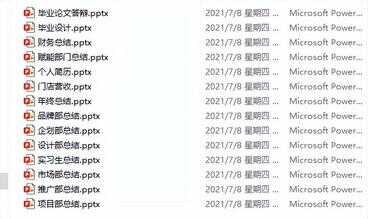
今天就来手把手教大家一个快速修改文件名的好方法,不仅能批量修改,还能自定义文件名,只需要双击一下鼠标,成百上千个文件名瞬间修改!

那么这是怎么做到的呢?下面我一步步教大家如何实现:
1.首先打开需要重命名的文件夹,按住【Ctrl+Shift】,全选文件,右键点击【复制为路径】;
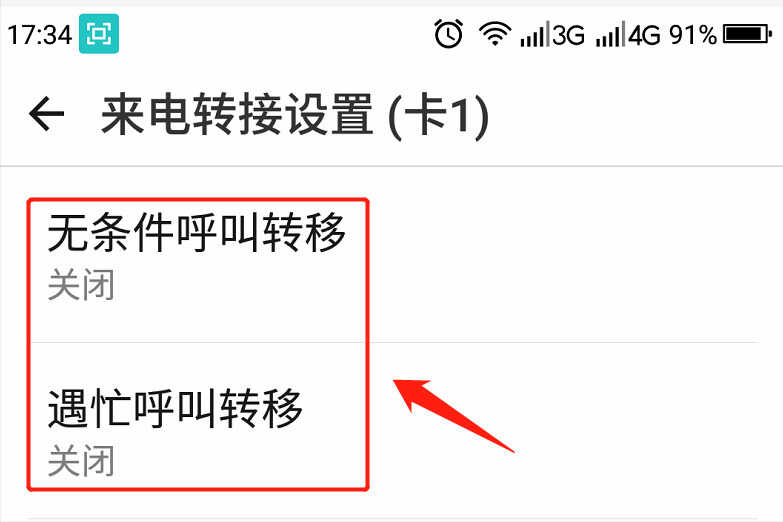
2.接着我们打开Excel,按快捷键【Ctrl+V】复制到单元格,如图所示:
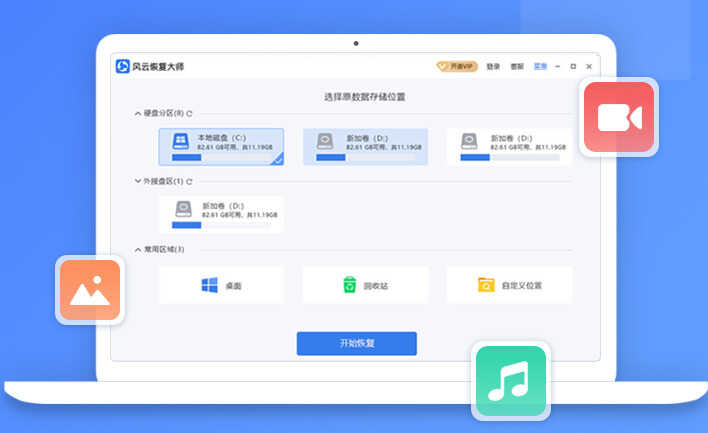
3.这一步我们将路径和文件名分离,先在首个单元格里输入目标值,也就是文件名,然后按下快捷键【Ctrl+E】,便会自动识别规则,批量同步提取所有的文件名;
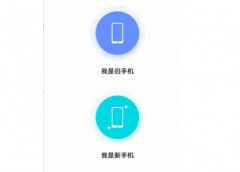
4.然后在第3列录入要修改的文件名,记住:扩展名不能丢失哦,如下图:
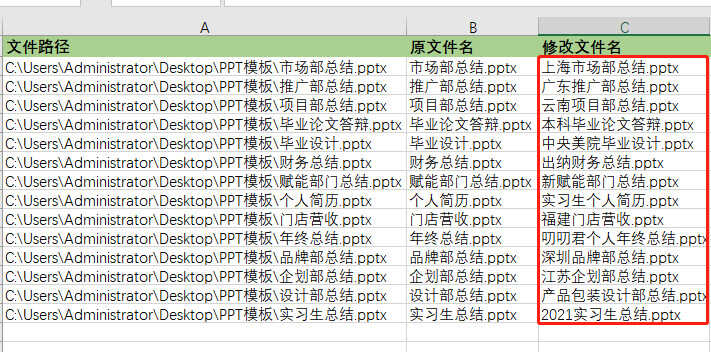
5.增加第4列栏目,输入公式,【="ren "&B2&" "&C2】,合并原文件名和修改的文件名,得到如下路径:
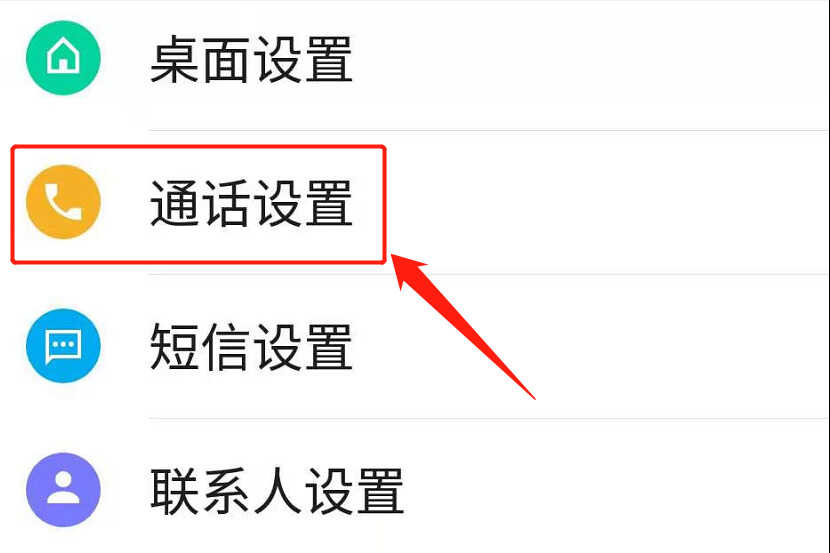
6.打开原文件夹,在里面新建TXT文本文档,并将刚才合并好的路径复制过来并保存;
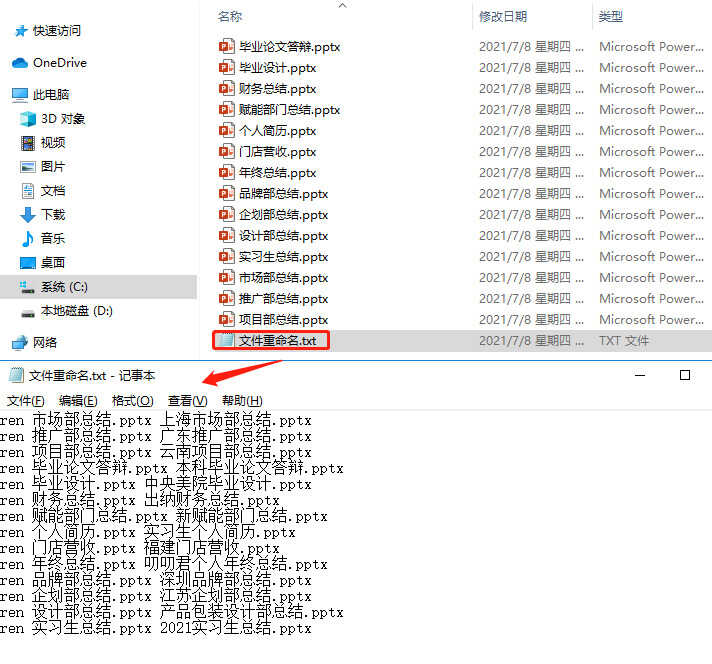
7.文件保存后,右击选择【重命名】,将该文档后缀改为“bat”;
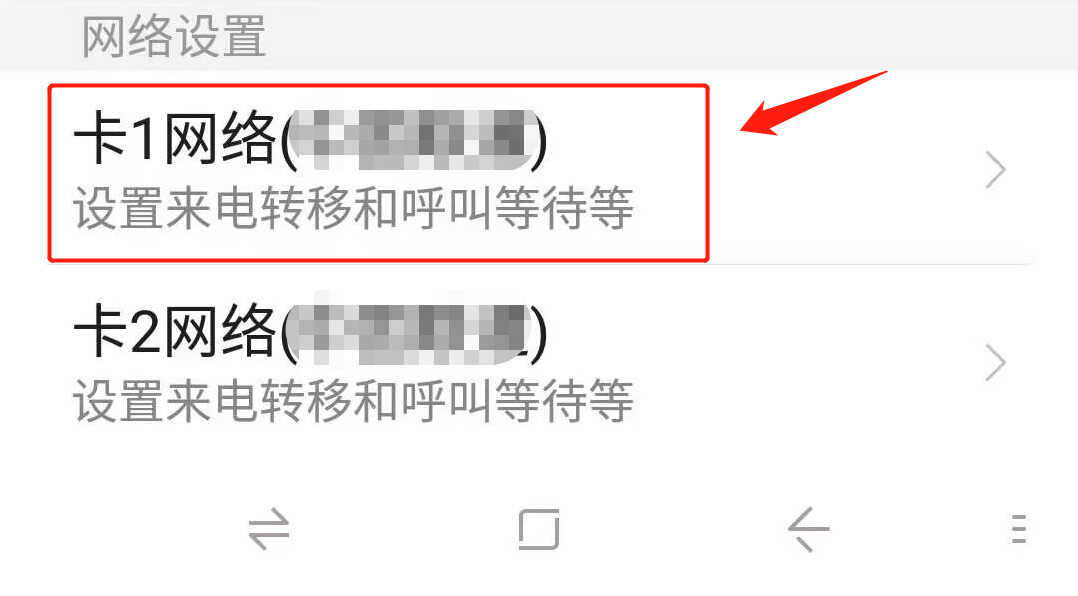
8.最后双击运行这个后缀为bat的文件,文件名称嗖的一下就全部被修改了。
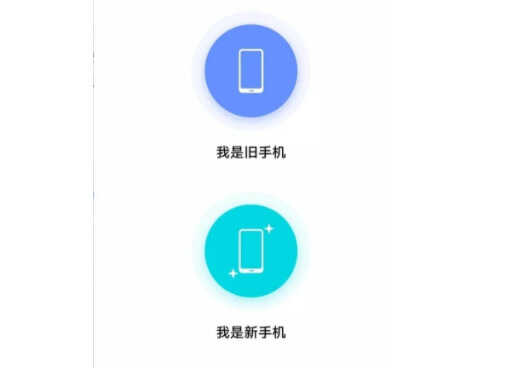
日常工作中,领导让你给图片重命名,如果你觉得上面的方法很复杂,可以借助【迅捷图片转换器】,对图片进行批量重命名。
1.打开后点击批量处理栏目下的【批量重命名】,然后上传图片设置规则,点击【一键重命名】;
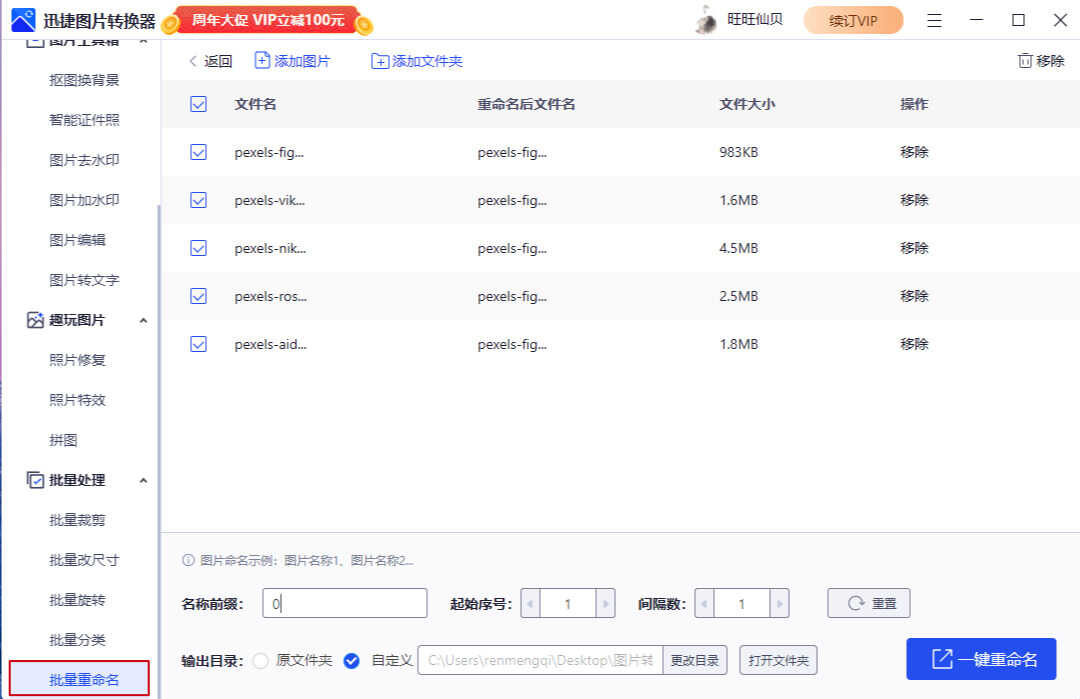
2.这样图片就被批量重命名了,是不是非常简单?对比一下效果:
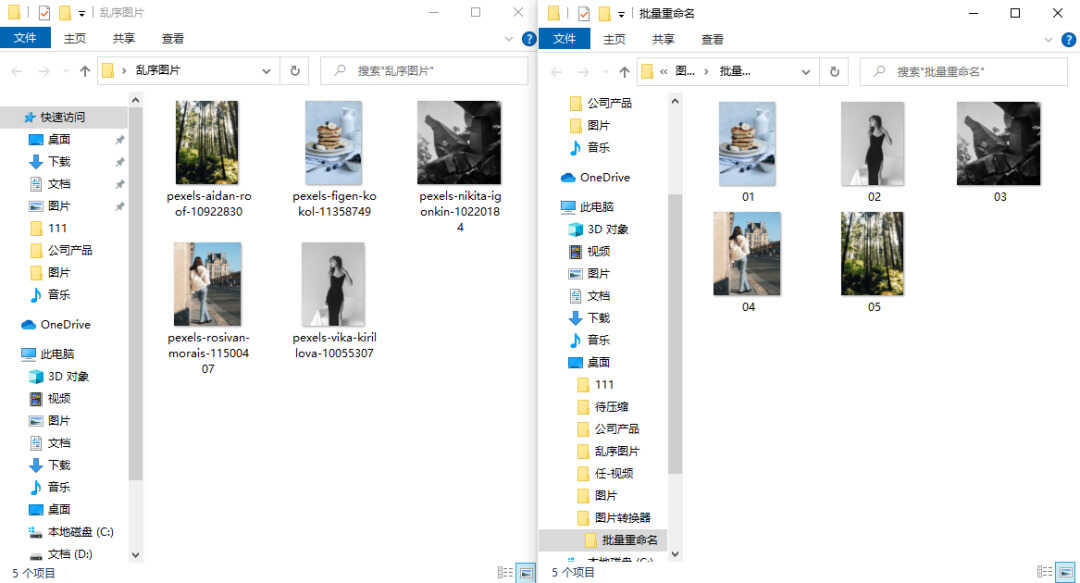
修改200个文件名称,我用了2小时,同事双击一下就搞定了,真是太厉害了。








